
Wi-Fi Teknologio longe eniris la ĉiutagajn vivojn de multaj homoj. Hodiaŭ preskaŭ en ĉiuj domoj havas sian propran aliran punkton al la sendrata reto. Kun ĝia helpo, diversaj movaj aparatoj, senmovaj komputiloj, same kiel tekkomputiloj, estas konektitaj al interreto. Ofte okazas, ke por portebla komputilo sendrata reto estas la sola maniero aliri interreton. Sed kion mi faru se ekzistus problemoj kun la reto kaj la teko-komputilo simple ne kaptas ĝin? Ĉi tiu artikolo konsideros alireblan al la nepreparitaj uzantaj manieroj solvi ĉi tiun problemon.
Restarigo de Wi-Fi sur teko-komputilo
Ĉiuj metodoj por korekti malĝustan laboron de Wi-Fi sur portebla komputilo povas esti dividitaj en du tipojn. La unua estas la testo kaj ŝanĝas la agordojn de la komputilo mem, al la dua - asociita kun la agordo de la distribua aparato mem. La emfazo estos farita ĉe la plej oftaj kaŭzoj de Wi-Fi-neperaktebleco, kaj laŭ metodoj - pri la disponeblaj solvoj por ordinara uzanto.Metodo 1: Veturilo pri ŝoforo
Unu el la plej oftaj kialoj, pro kiuj portebla komputilo ne povas konektiĝi al sendrata reto, estas la manko de Wi-Fi adaptiloj. Okazas, ke la uzanto reinstalis aŭ ĝisdatigis la nunan Windows OS, sed forgesis instali ŝoforojn por aparatoj.
Legu pli: Eltrovu Kiun ŝoforojn devas esti instalita en komputilo
Drivers por Windows XP, ekzemple, tre ofte nekongrua kun pli novaj versioj de Vindozo. Sekve, kiam vi ĝisdatigos ĉi tiun OC, vi devas unue certigi, ke la necesa programaro por la Wi-Fi de la adaptilo.
Se ni parolas pri tekkomputiloj, ĝi devus esti haltigita ĉi tie ĉe grava punkto: ĝi rekomendas elŝuti kaj instali la fabrikanton taŭga nur de la oficiala retejo (aŭ la inkluzivita disko). Uzado de triaj aplikoj por serĉi retajn ŝoforojn ofte kondukas al netaŭga operacio Wi-Fi.
Legu pli: La plej bonaj programoj por instali ŝoforojn
Por kontroli la staton de la reto-adaptilo, ni plenumas la jenajn:
- Voki la "Device Manager" alklaku "Win" + "R".
- Veturu la komandon "Devmgmt.msc" tie.
- Poste, ni trovas la aĵon respondeca pri retaj adaptiloj, kaj alklaku ĝin per LKM.
- Listo de retaj aparatoj haveblaj sur teko-komputilo aperos.
- Kutime, la nomo de la dezirata aparato enhavos la vortojn kiel "sendrata", "reto", "adaptilo". Ĉi tiu aĵo ne devus esti markita de iuj ikonoj (flavaj kun ekkrio, sagoj, ktp.).
Legu pli: Kiel malfermi aparatan manaĝeron en Vindozo XP, Vindozo 7.
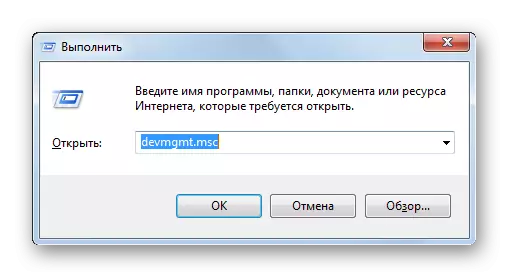

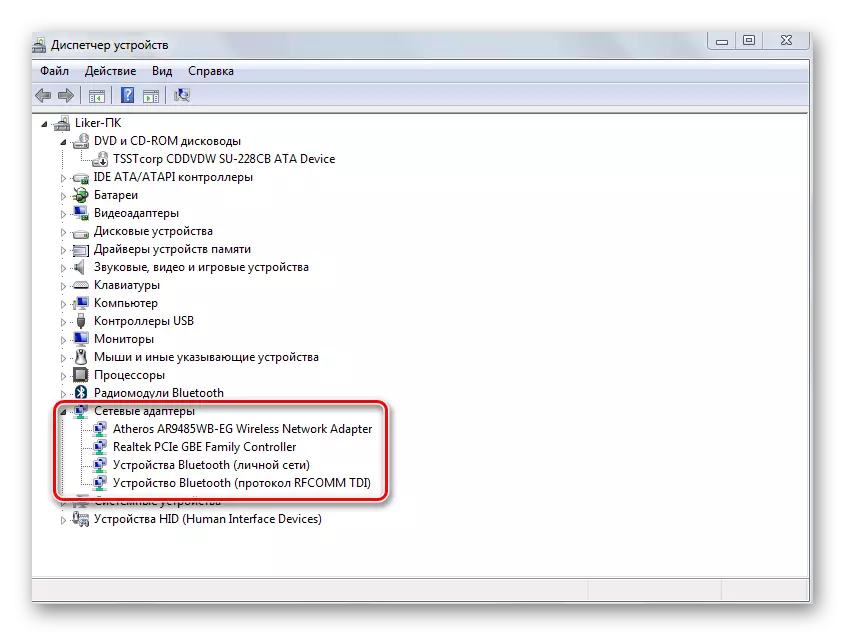
Se vi ne havas ĝin, tiam la problemo kuŝas en la adaptilaj ŝoforoj. Estas facila maniero rekomendita unue:
- En la sama fenestro de la fenestro de la administrilo de la aparato, ni faras klakon al la nomo de nia Wi-Fi adaptilo kaj elektu "Propraĵojn".
- Poste iru al la langeto, kiu respondecas pri la aparato-ŝoforo.
- Alklaku ĉe la fino de la fenestro por "Forigi".
- Rekomencu la sistemon.
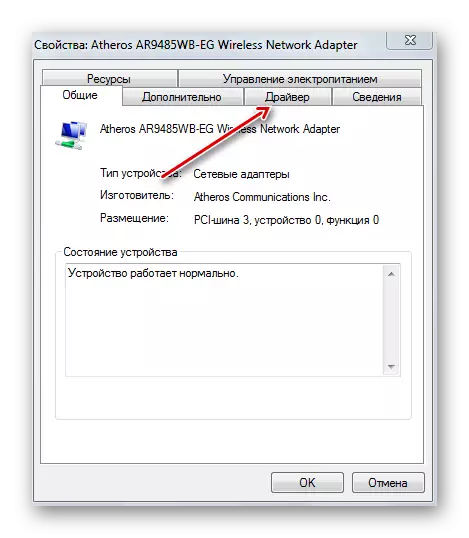

Se tiaj agoj ne alportas la rezulton (aŭ la adaptilo simple ne montriĝas en la aparato-administrilo), ĝi signifas, ke vi bezonas instali la taŭgan ŝoforon. La ĉefa ideo estas, ke por serĉi programon por la adaptilo sekvas de la nomo de la specifa modelo de la teko-komputilo. Por serĉi oficialajn ŝoforojn, ni uzos la serĉilon de Google (vi povas uzi iun ajn alian).
Iru al Google
- Irante al la specifa ligilo al la serĉilo, prenu la nomon de la modelo de la portebla komputilo + "ŝoforo".
- La serĉado de eldono montros liston de rimedoj. Plej bone estas elekti la oficialan retejon de la fabrikanto de teko-komputilo (en nia kazo Asus.com).
- Ĉar ni eniris la specifan nomon de la komputilo, ni povas tuj iri al la responda paĝo pri ĉi tiu modelo.
- Alklaku la ligon "Drivers kaj Utilecoj".
- La sekva paŝo estas la elekto de la mastruma sistemo.
- La retejo montras liston kun ŝoforoj sub la elektita versio de Vindozo.
- Iru al la Wi-Fi Drive de la adaptilo. Kutime, en la titolo de tia vorto: "sendrata", "WLAN", "Wi-Fi", ktp.
- Alklaku la butonon "Elŝuti" (aŭ "Elŝuti").
- Konservu la dosieron al la disko.
- Poste, konektante la arkivon, fiksis la ŝoforon al la sistemo.
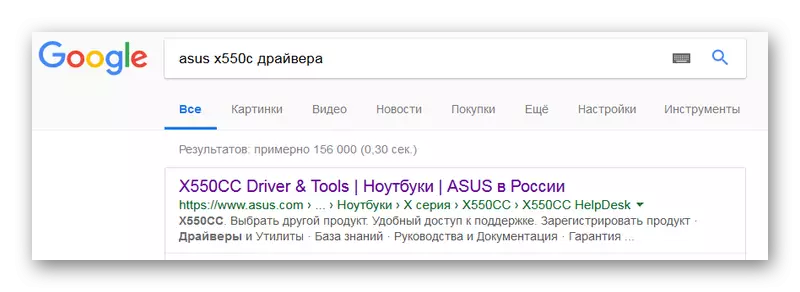

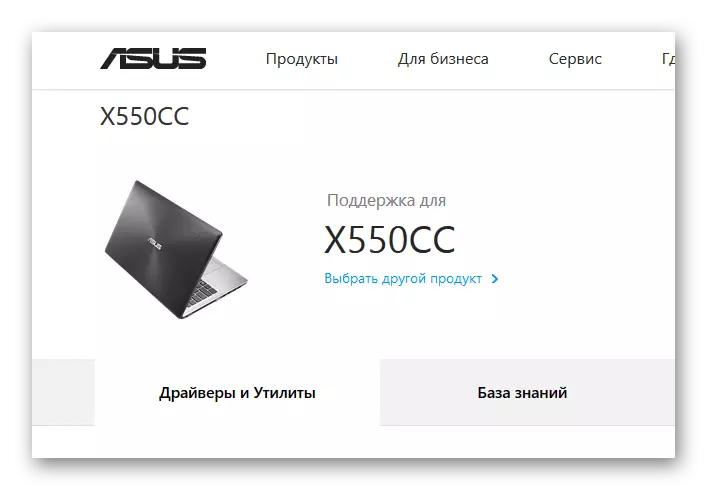

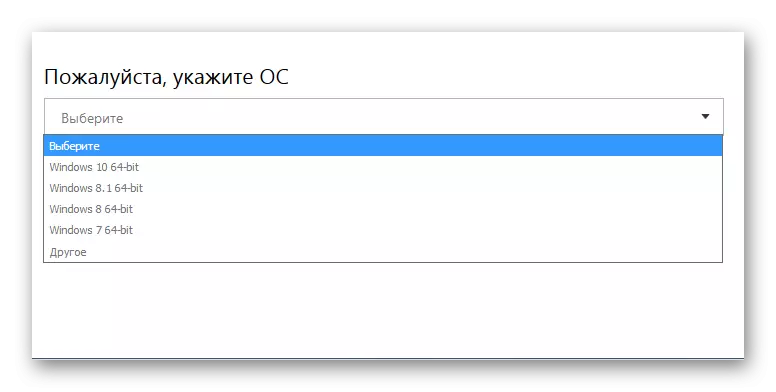
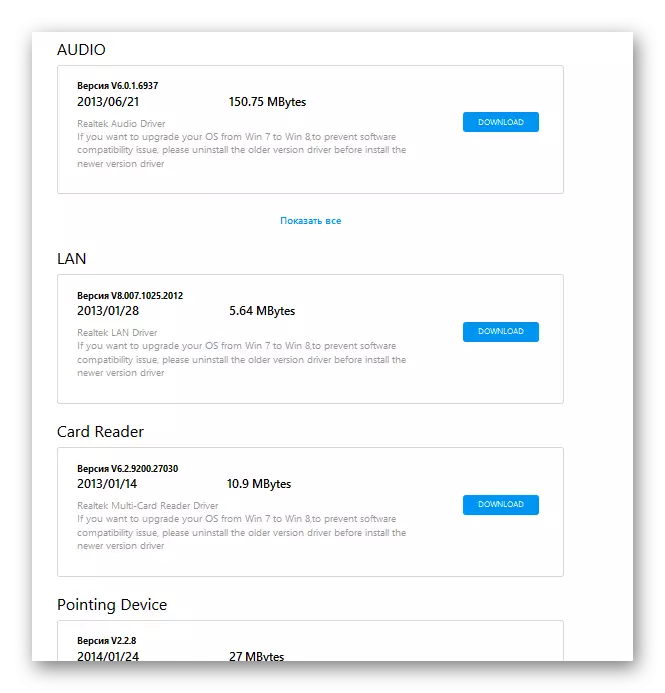
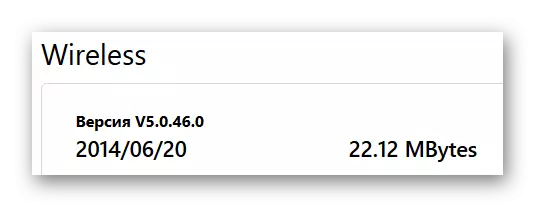
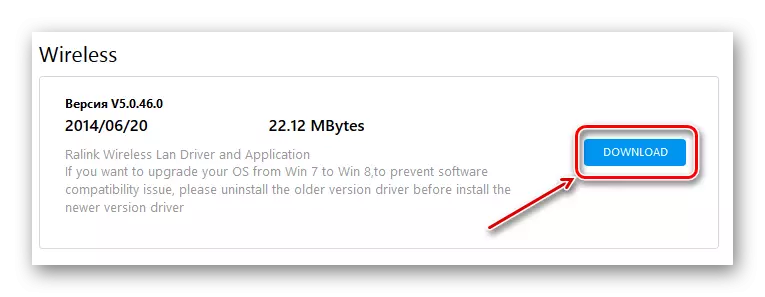
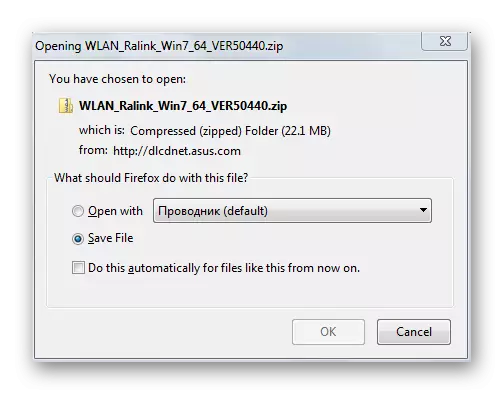
Legu pli:
Elŝutu kaj instalu ŝoforo por Wi-Fi Adapter
Serĉu hardvarajn ŝoforojn
Instalado de ŝoforoj normaj fenestroj
Metodo 2: Ebligi la adaptilon
Alia sufiĉe preterlasas aferon de malkapablo de Wifi komunikado en la portebla estas desconectar la Wifi mem. Tio povas okazi ambaŭ rezulte de uzanto agoj kaj en la procezo de operacio de aplikoj. La malpermeso de uzi adaptador povas esti instalita en la BIOS kaj en la mastruma sistemo agordojn. La Trey ikono aperas en Windows, indikante la neebleco uzi Wi-Fi.
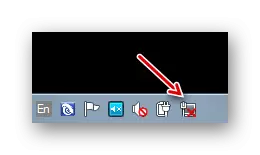
Kontrolanta la BIOS parametroj
Kutime, la novaj tekkomputiloj defaŭlte, la Wifi adaptador estas ebligita. Sed se la uzanto eniris la BIOS agordojn, la sendrata komunikado povas esti malŝaltita. En tiaj kazoj, neniu ago en la propra mastruma sistemo povos lanĉi Wifi. Sekve, vi devas unue certigi ke la portebla komputilo ne estas malpermeso de la uzo de reto adaptilo.

Propraĵoj de sendrata konekto
- Voku la "Komenco" menuo Premante la "WIN" ŝlosilo.
- Sekva, elektu la "Kontrolo Panelo".
- Klaku la muson super la menuo kaj elekti "grandaj ikonoj".
- Sekva, sekvu la "Centro por Reto Administrado kaj Komuna Aliro".
- Klaku la muson sur la ligilo ecojn de la reto adaptilon.
- En la fenestro ni trovas la sendrata rilato piktogramon kaj reliefigi ĝin per PCM.
- Elektu "Ebligi" en la menuo.


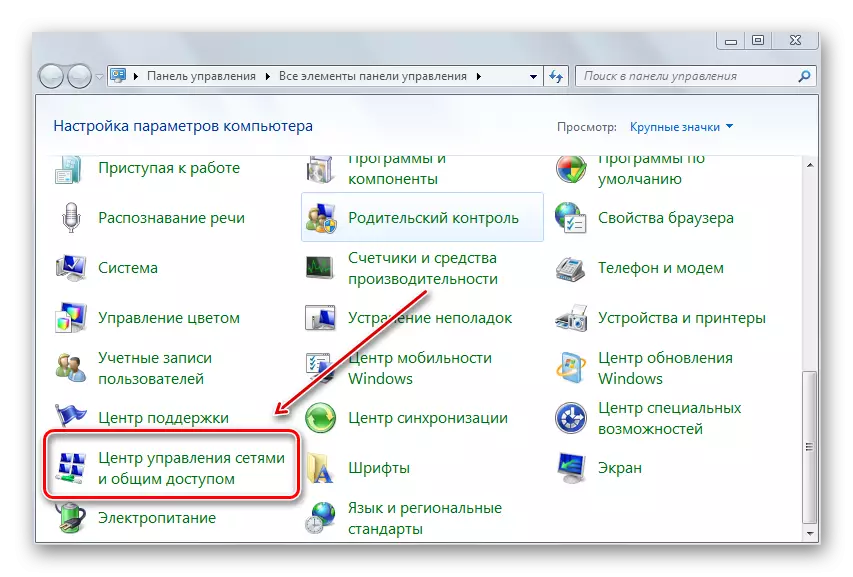


Administranto de Aparato
La sama rezulto ebliganta la Wifi adaptilon tra la Aparato Manager.
- Ni eniru la "Dispatcher" serĉo ĉeno.
- Alklaku la proponita versio.
- Elektu la deziratan aparato provizante Wifi konekton uzante PCM.
- Sekva - "uzo".
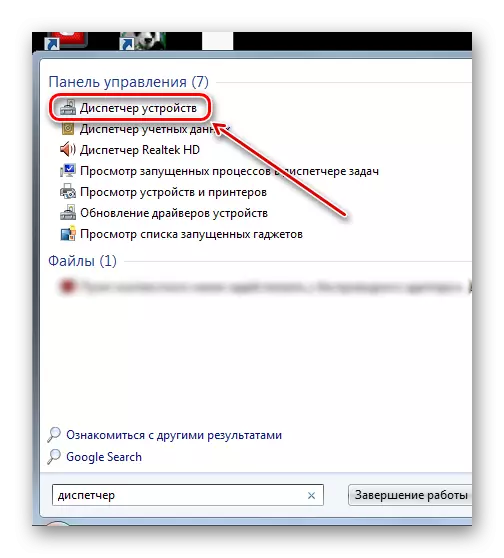
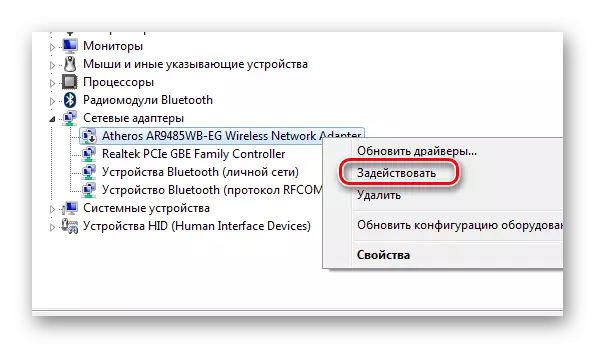
Metodo 3: desconectar la "aviadilo" modon
La "aviadilo" funkcio estas kreita specife por momenteto desconexión de ĉiuj sendrataj rilatoj de la komputilo. Ĝi malŝaltas ambaŭ Bluetooth kaj Wi-Fi. Kelkfoje novuloj sin, por eraro, uzu tiun ŝancon kaj vizaĝo Wifi inoperability. Estas klare, ke en nia kazo, ĉi tiu modo devas fiksi en la "For" pozicio.
Indikilo de trovi PC en ĉi tiu modo estas la aviadilon ikono en la pleto dekstre de la taskostrio.

- Klaku la ligilon.
- Sekva, premu la specifita butonon sur la panelo (ĝi devus esti emfazita). La butono fariĝos griza.
- La fluga reĝimo estos malebligita, kaj la Wi-Fi-butono reliefiĝas. Vi devas vidi liston de haveblaj sendrataj ligoj.
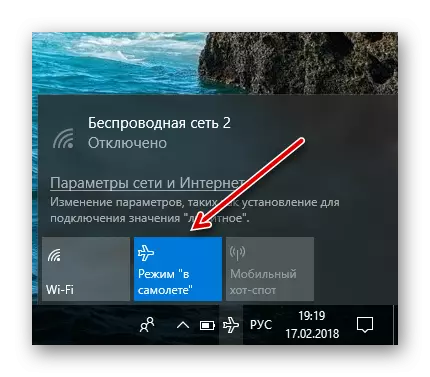
En Vindozo 8, la konekta menuo aspektas malsama. Alklakante la Wi-Fi ikonon en la pleto, tiam premu la ŝaltilon. La surskribo devas esti ŝanĝita al "inkl."
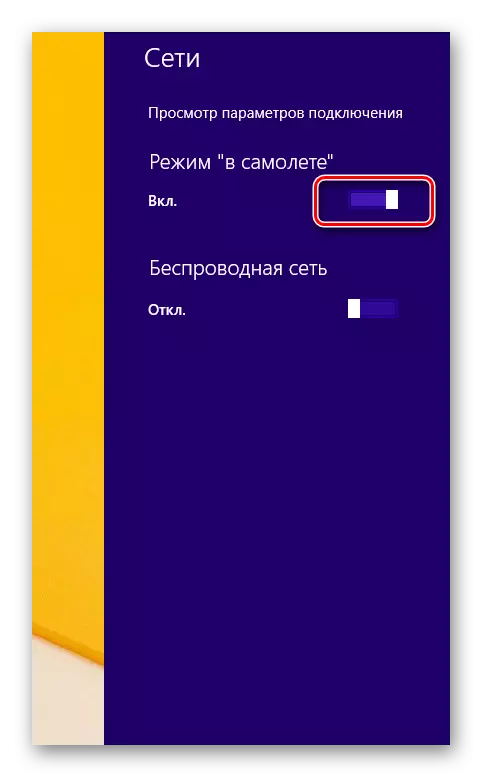
Metodo 4: Malebligu funkciojn pri energio
Kiam la portebla komputilo estas eligo de la dorma reĝimo, vi povas renkonti la fakton, ke la reto-adaptilo ne kaptas la reton. Vindozo simple malŝaltas ĝin dum dormo, kaj tiam pro diversaj kialoj eble ne inkluzivas ĝin denove. I ofte fariĝas problema se eblas komenci ĝin sen rekomenci la OS. Ĉi tiu kialo estas aparte grava por komputiloj kun Vindozo 8 kaj 10. Por dormi la Wi-Fi modulo ne plu ĝenas vin, vi devas plenumi iujn agordojn.
- Iru al la "kontrola panelo" kaj elektu "Elektra Provizo".
- Iru al la agordoj de specifa potenca plano.
- Sekvanta Alklaku la muson por ŝanĝi pliajn parametrojn.
- Alklaku la falmenulan liston de parametroj por la modulo de la Wi-Fi de la komunikado.
- Poste, ni malkaŝas la submenuon alklakante la krucon, kaj starigis la konstantan maksimuman rendimenton por la aparato.



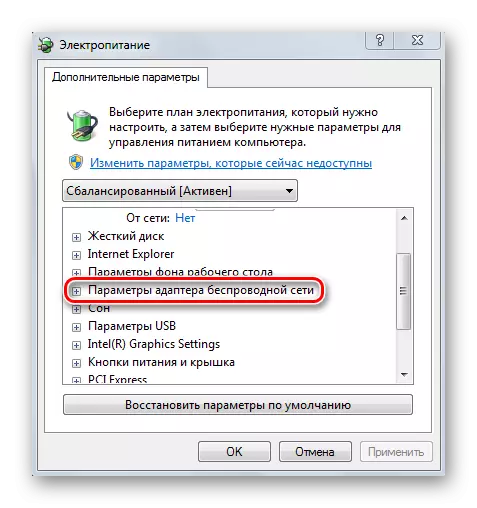

Por malebligi dorman reĝimon por nia Wi-Fi, ni efektivigas la jenajn:
- En la "Device Manager" alklakante la PCM pri la dezirata adaptilo de la sendrata konekto.
- Sekva - "Propraĵoj".
- Ni moviĝas al la langeto "Power Management".
- Forigu la markilon, kiu respondecas pri malŝalto de la aparato dum dorma reĝimo.
- Plenumu rekomencan sistemon.

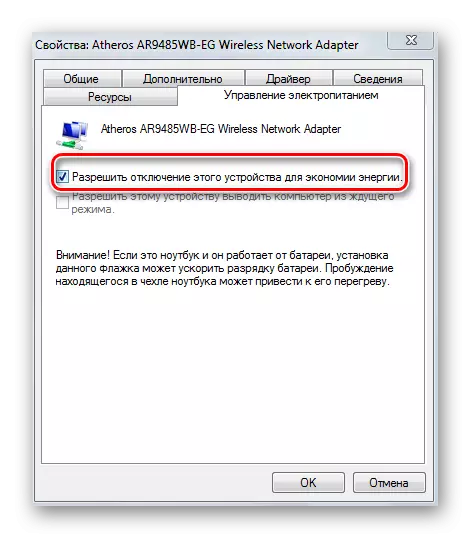
Metodo 5: Malebligu Rapida Elŝuto
La rapida lanĉo-funkcio eniris en Vindozon 8 ofte kondukas al malĝusta operacio de diversaj ŝoforoj. Por ŝia malpermeso, ni plenumas la sekvajn paŝojn:
- Premu "Win" + "X".
- En la menuo, alklaku "Power Management".
- Sekva - "Ago kiam fermiĝas."
- Por ŝanĝi neatingeblajn parametrojn, alklaku la ligilon ĉe la supro de la fenestro.
- Forigu la ŝanĝon de rapida elŝuto.
- Rekomencu vian komputilon.
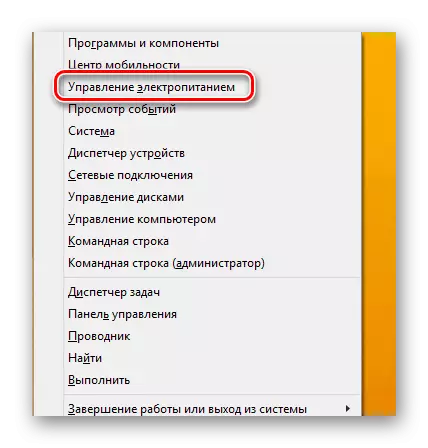
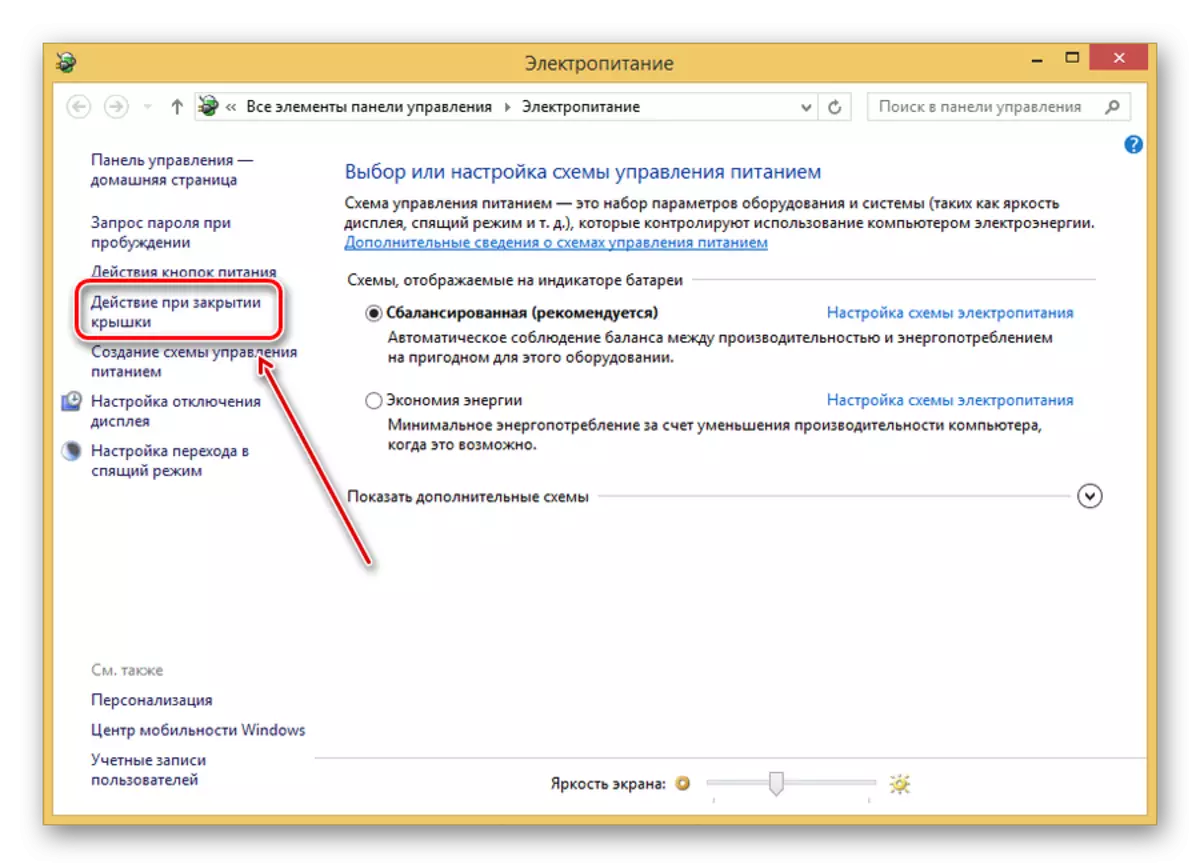


Metodo 6: Malpermeso de FIPS-reĝimo
En Vindozo 10, male al antaŭaj versioj de ĉi tiu OS, la defaŭlta reĝimo estas reĝimo kongrua kun la federacia prilaborado de normo (aŭ FIPS). Ĉi tio povas tuŝi la normalan funkciadon de Wi-Fi. Se vi instalis malsaman de la deka versio de Vindozo, estas rekomendite kontroli ĉi tiun parametron.
- Alklaku la klavojn "Win +" R ", eniru en la linion" NCPA.CPL "kaj alklaku" Eniru ".
- Sekva PCM atribuas sendratan konekton kaj alklaku la "ŝtaton".
- Premu la butonon por aliri la konektojn.
- Ni moviĝas al la sekureca langeto.
- Alklaku la butonon "Altnivelaj Parametroj" ĉe la fino de la fenestro.
- Poste - se vi estas tikta, ni forigas ĝin.
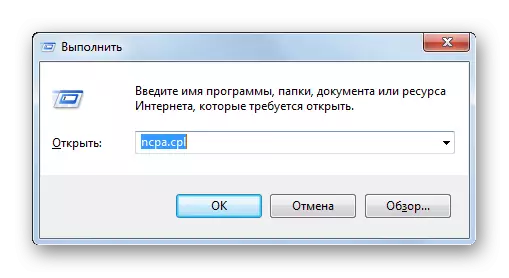

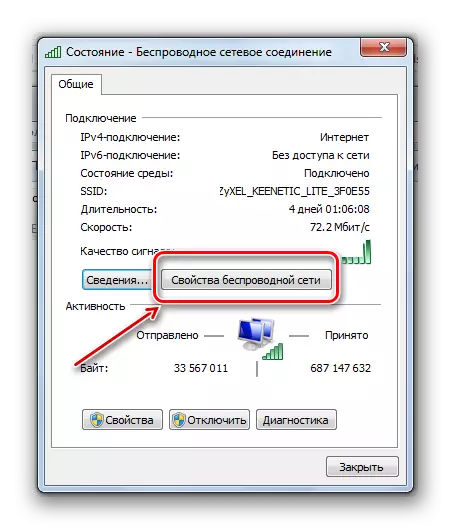
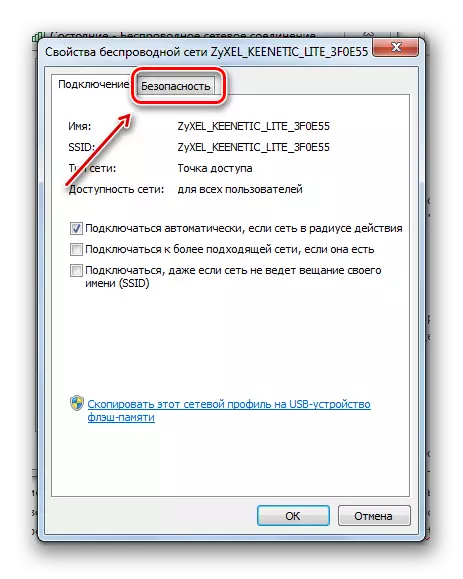

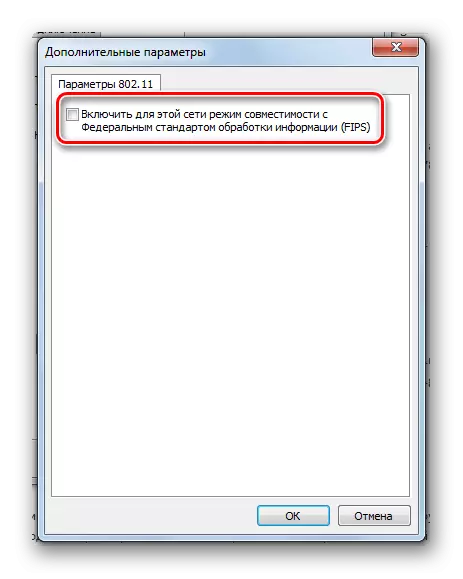
Metodo 7: Routher Agordoj
Se ŝanĝoj estis faritaj en la router-agordoj, ĉi tio ankaŭ povas esti unu el la kialoj de la neebleco detekti Wi-Fi-reton per komputilo. Eĉ kun ĉiuj necesaj ŝoforoj en la sistemo, konvene agordita reto agordo de fenestroj, la router povas malpermesi la uzon de sendrata komunikado. Ekzistas grandega nombro da routers, kiuj diferencas laŭ funcionalidad kaj firmware branded. Poste, konsideru ĝeneralajn rekomendojn pri la ekzemplo de unu router-modelo (Zyxel Keenetic).

Ĉiuj modernaj routers havas interretan interfacon, per kiu preskaŭ ĉiuj parametroj de la aparato kaj ret-agordo estas agorditaj. Kutime, por eniri la router-agordojn, vi devas eniri la adresan stangon de la retumilo "192.168.1.1". En iuj modeloj, ĉi tiu adreso eble diferencas, do provu tajpi la jenajn valorojn: "192.168.0.0", "192.168.1.0" aŭ "192.168.0.1".
En la dialogujo eniga ensaluto kaj pasvorto, la router, ĝenerale, provizas ĉiujn necesajn informojn. En nia kazo, "Admin" estas ensaluto, kaj 1234 - pasvorto por aliri la interretan interfacon.

Ĉiuj necesaj datumoj por aliro al la agordoj de la specifa router-modelo devas esti subskribitaj en la kuna instruado aŭ uzi la serĉon en la interreto. Ekzemple, enigu la nomon de la router-modelo + "aranĝo".
La apero de la interfaco, la nomoj de la specifaj elementoj kaj ilia loko en ĉiu modelo povas esti tre malsamaj, do vi devas esti certa, kion vi faras. Alie, la plej bona - por ŝarĝi ĉi tio estas specialisto.
Sendrata rezolucio
Okazas, ke uzantoj estas konektitaj al la router per potenca kablo. En tiaj kazoj, ili absolute ne bezonas Wi-Fi komunikadon. Tiam la sendrataj komunikaj funkcioj en la router-agordoj povas esti malebligitaj. Por kontroli tiajn agordojn, ni montras ekzemplon kun la Zyxel Keenetic Router.
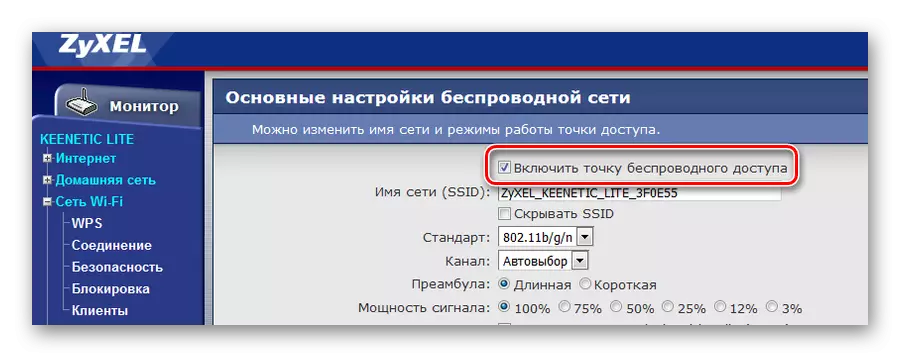
Ĉi tie ni vidas, ke en la respondeca sekcio pri Wi-Fi, la sendrata komunikado estas permesita. Nomoj povas esti malsamaj: "WLAN Enable", "sendrata" kaj eĉ "sendrata radio".
En iuj modeloj, vi povas ebligi aŭ malebligi Wi-Fi per butono sur la loĝejo.
Malŝaltante filtradon
Alia trajto, kiun ni devas konsideri, filtras. Ia celo estas protekti la hejman reton de diversaj ligoj de la ekstero. La Zyxel Keenetic-router kapablas filtri ambaŭ MAC-adresojn kaj IP. Filtradaj verkoj selekteme al alvenanta trafiko kaj eksiĝintaj per specifaj havenoj kaj URL-oj. Sed ni interesiĝas nur pri la venonta malpermeso. En la interfaco de Zyxel, la lokaj agordoj estas en la sekcio "Filtriloj".

En la ekzemplo, oni povas vidi, ke la blokado estas malebligita principe, kaj ne ekzistas registroj en la tabelo de ŝlositaj adresoj. En aliaj modeloj de aparatoj, ĝi eble aspektas: "WLAN Filtrating Malebligu", "Filtrado", "Bloko-adreso malebligas", ktp.

Simila situacio kaj kun IP-ŝlosilaj agordoj.
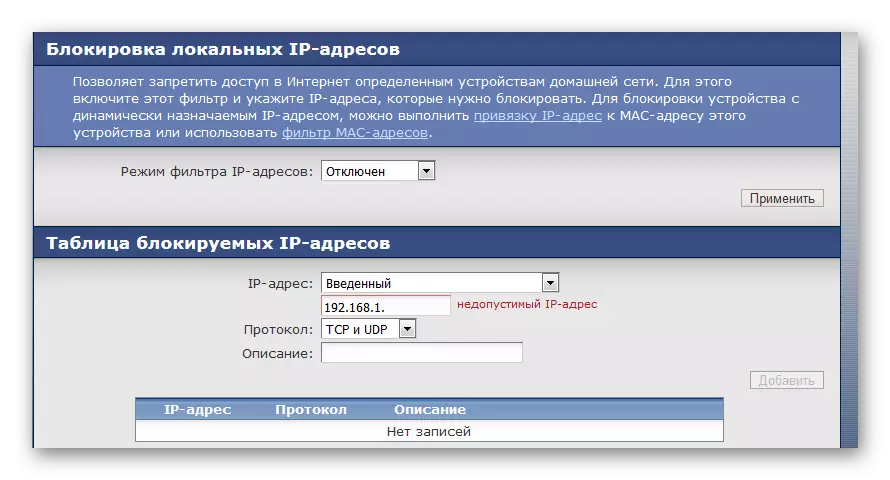
Legu pli: Solvante problemojn kun Wi-Fi-alira punkto sur teko-komputilo
Kanalo Ŝanĝo
Najbaraj sendrataj retoj aŭ iuj elektraj aparatoj povas konduki al enmiksiĝo al la Wi-Fi-kanalo. Ĉiu reto Wi-Fi funkcias sur unu el la kanaloj (en Rusujo de la 1-a ĝis la 13-a). La problemo okazas kiam pluraj retoj de Wi-Fi estas metitaj sur unu el ili.
Se la uzanto vivas en privata domo, tiam ene de la radiuso de lia adaptilo, probable ne estos aliaj retoj. Kaj eĉ se tiaj retoj disponeblas, tiam ilia nombro estas malgranda. En apartamenta konstruaĵo, la nombro de retaj retoj de Wi-Fi povas esti signife pli granda. Kaj se pluraj homoj samtempe agordas la saman statikan kanalon por sia router, tiam neniu enmiksiĝo estas evitita.
Se la enkursigilo agordojn ne ŝanĝis, do defaŭlte ĝi selektas la kanalo aŭtomate. Kiam vi ŝaltas la adaptador por la reto, ĝi simple "sidas" por tiu kanalo, kiu estas nuntempe libera. Do ĉiu tempo vi reboot.
Ĝi devus diri ke nur misa enkursigilo povas havi problemojn kun la fluo de la kanalo. Kaj plejparte, la kanalo ŝanĝo ne estas solvo al la problemo pri enmiksiĝo. La permanenta manlibron difino de ĉi tiuj parametroj estas la plezuron io alia. Sed kiel vojo por gajni aliron al la reto en la nuna momento, ĉi tiu opcio meritas konsideron.
Por kontroli la Kanalo Dissendilo Elekto Agordo, vi devas iri al la TTT-interfaco konata al ni. Ekzemple, ZyXEL Keenetic havas ĉi tiujn parametrojn en la "Wifi" sekcio - "Rilato" sekcio.
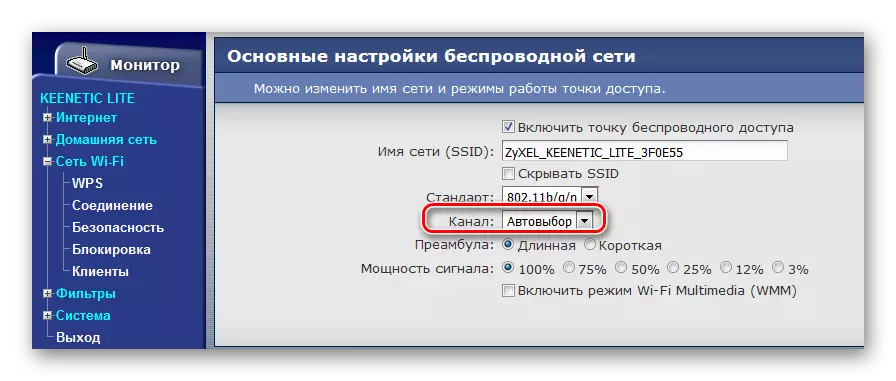
De la ekzemplo estas klare, ke la aŭtomata modo elekto moduso estas elektita en la agordojn. Kontroli la nunan funkciadon de la kanaloj, vi povas uzi la WiFiInfoview programo.
Elŝuti wifiinfoview
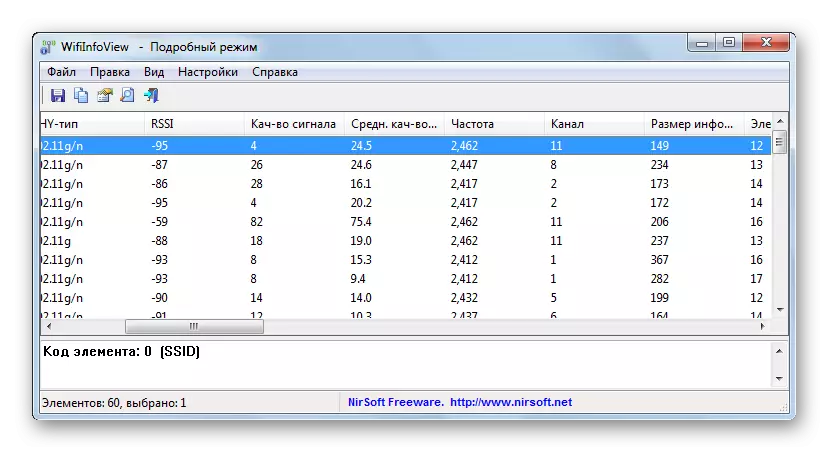
Unue, ĝi estas rekomendita por elekti 1, 6 aŭ 11 Se vi vidas ke ĉi tiuj kanaloj ne estas okupata, provu preciziganta unu el ili kiel la nuna.
Iuj modeloj de routers ekranoj aldonaj informoj pri la kanalo ŝarĝo.
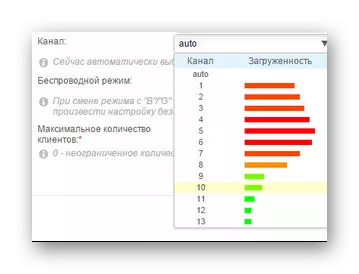
Metodo 8: La reŝargo de la router
Sufiĉe ofte helpas la kutima rekomencas de la router. Kutime, ĉi tiu estas la unua rekomendo de la provizanto de subteno servo por ajna problemojn kun la reto. Konsideru pluraj ebloj por kiel rekomenci la disdonado aparato.
potenco butono
Plej ofte sur la dorson de la enkursigilo loĝejo ekzistas speciala butono respondecaj turnante / for la aparato.
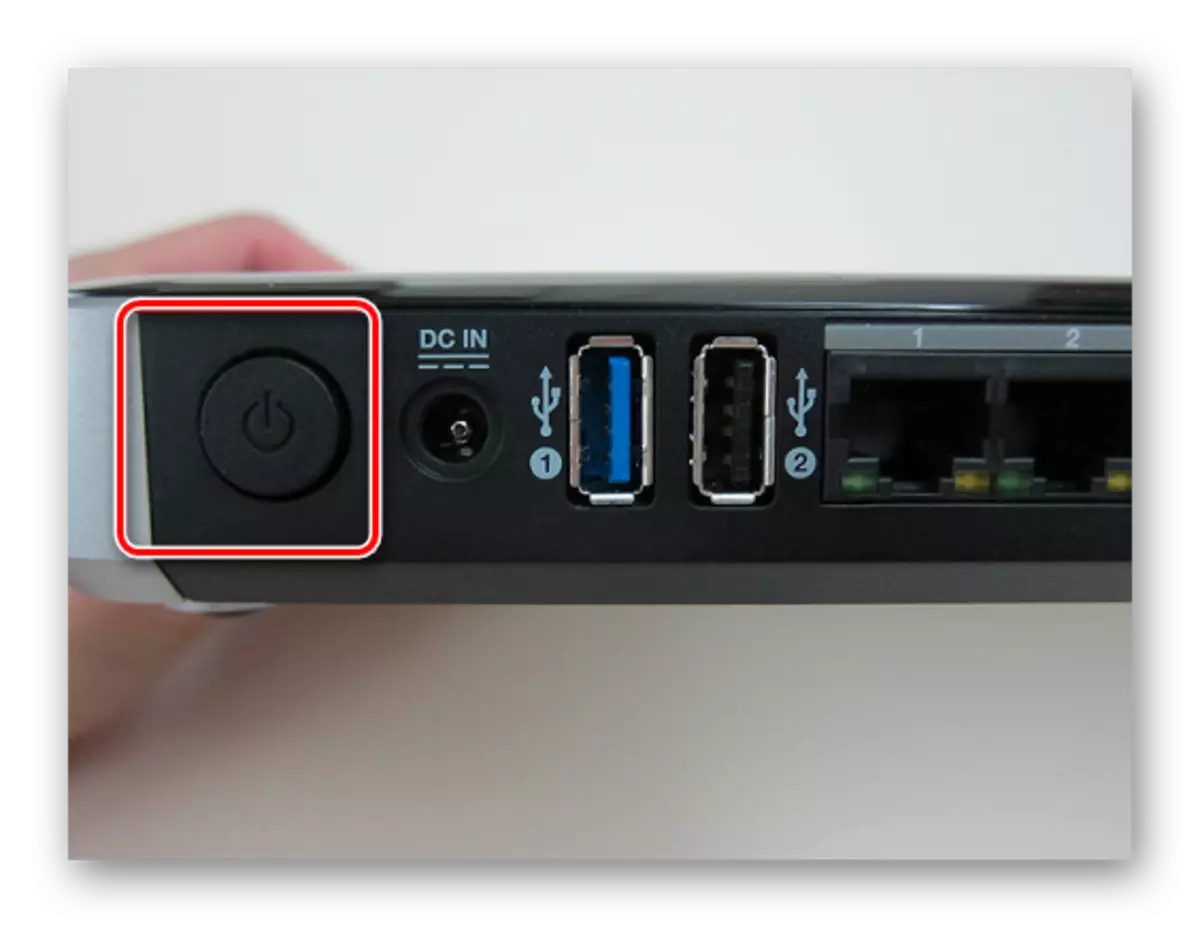
La sama rezulto povas esti atingita se vi simple tiri la potenco ŝtopilo de la ellasejo kaj atendu almenaŭ 10 sekundoj.
Restarigi butono
La "RESET" butono en ĝia ĉefa maniero permesas vin reboot. Por fari tion, alklaku ĝin per io akra (ekzemple, dent) kaj poste gxi estu senprokraste. Se vi tenas pli longa, ĝi estos restarigi ĉiujn la agordo por la disdonado aparato.
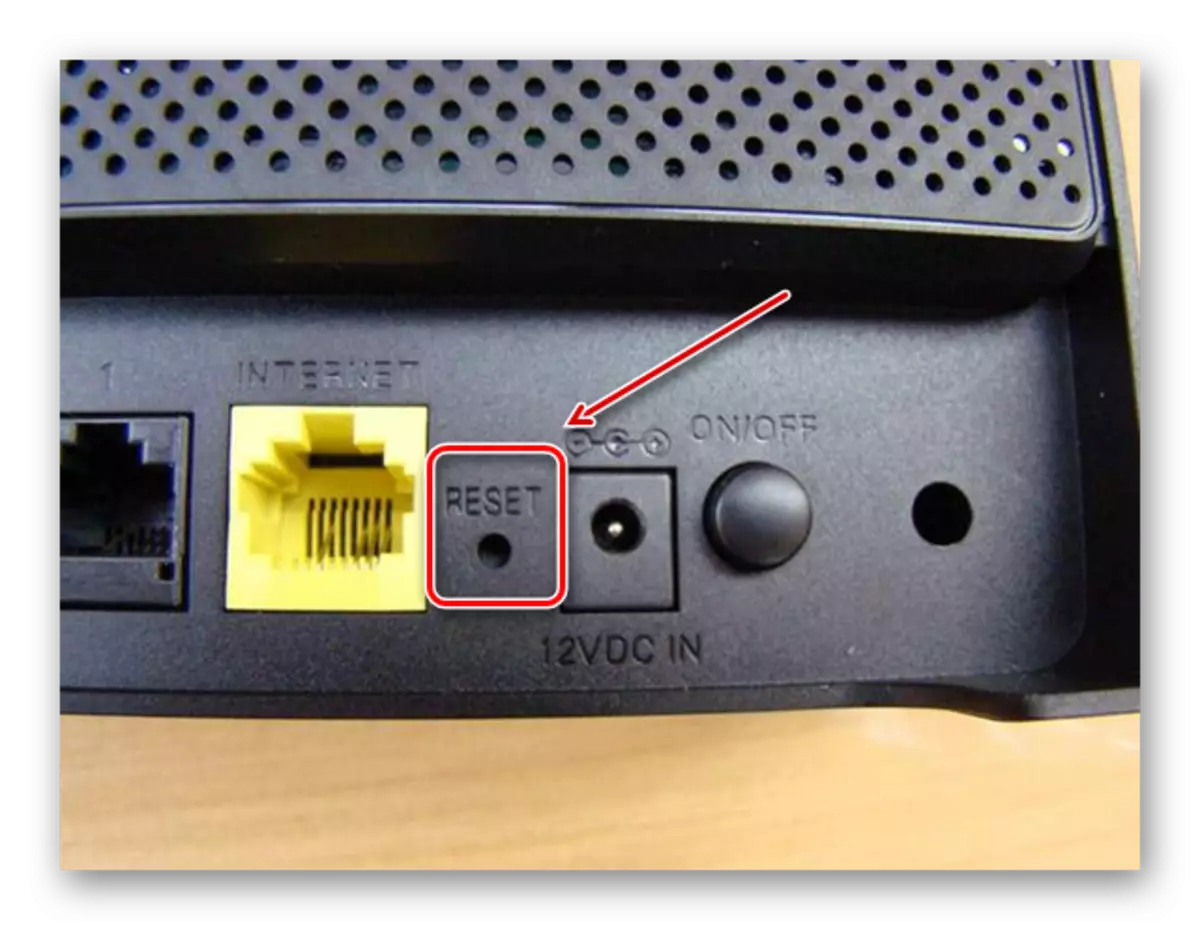
Web interfaco
Rekomenci la router, Vi povas uzi la aparato konzolo. Enirante la enkursigilo agordojn, vi devas trovi la butonon por reboot. Kie ĝi estos, dependas de la firmware kaj la modelo de la aparato. Ekzemple, por ZyXEL Keenetic, tiu kapablo haveblas en la "Sistemo" sekcio en la agordo ero.
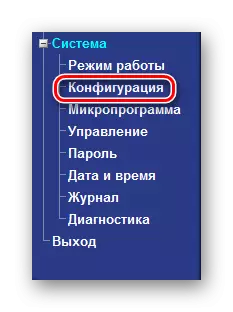
Premante la butonon, fari reboot.

Metodo 9: Reta Reset
Restarigi retajn agordojn redonas retan agordon al la origina stato kaj reinstali ĉiujn adaptilojn en la sistemo. Ĉi tiu metodo estas rekomendita por esti uzata nur kiel la lasta opcio, ĉar ĝi faras fundamentajn ŝanĝojn al multaj sistemaj agordoj.
Vindozo 10.
Se vi havas version de Vindozo 10 (konstruu 1607 aŭ pli novan), tiam ni efektivigas la jenajn:
- Alklaku la serĉ-ikonon en la taskobreto.
- Ni eniras la linion "Reto", kaj poste elektu el la proponitaj opcioj "Reta Statuso".
- Ĉe la fino de la fenestro (eble vi devas rulumi tra la musa rado), elektu la "retan reset".
- Alklaku "Reset Now".
- Mi konfirmas vian elekton elektante "Jes."
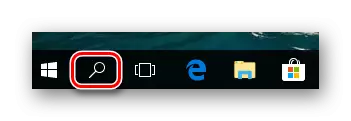

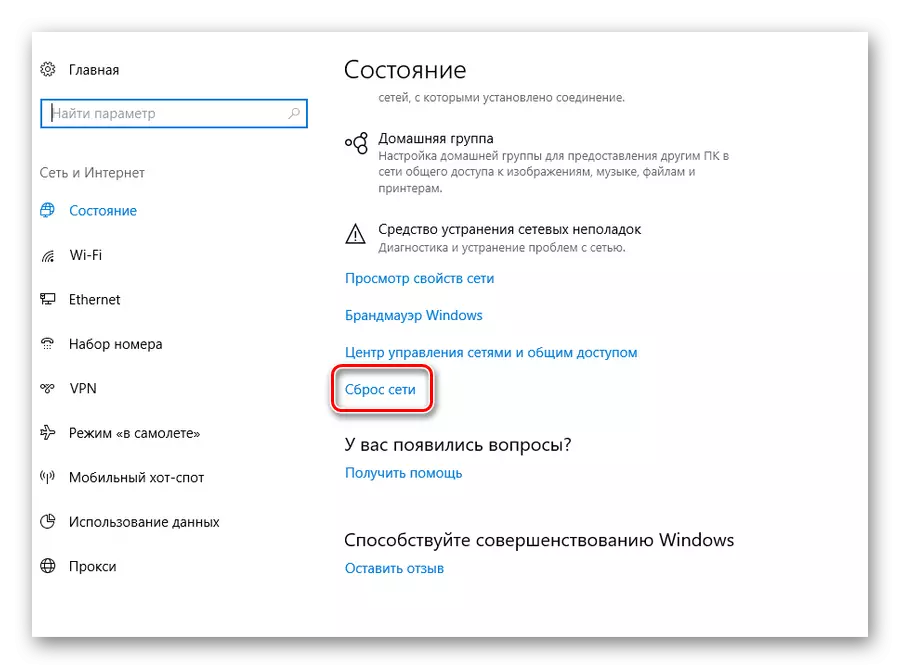

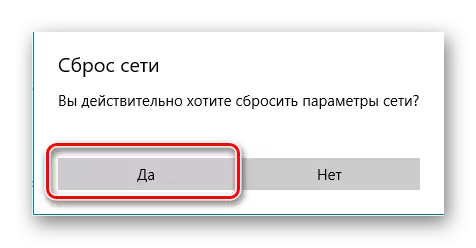
Vindozo 7.
- En la serĉbaro, ni enigas la unuajn literojn de la dezirata vorto ("komandoj") kaj la sistemo tuj montras la "komandlinion" unue en la listo
- Alklaku ĉi tiun PCM-punkton kaj elektu la lanĉon per administraj rajtoj.
- Ni eniras "Netsh Winsock Reset".
- Post tio rekomencu la komputilon.
.
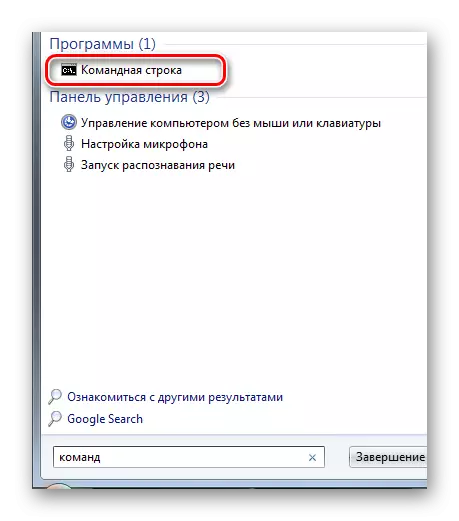
Legu pli: Call "Command Line" en Vindozo 7
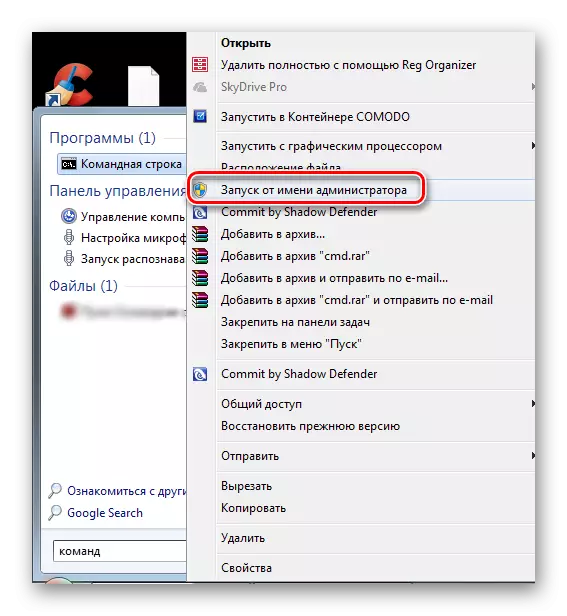
Ni konsentas kun la enkonduko de ŝanĝoj alklakante "Jes."

La problemo kun la sendrata reto povas esti solvita. Se ne, vi devas provi rekomenci rekte kun TCP / IP. Por ĉi tio vi bezonas:
- En la "komandlinio" por telefoni "netsh int ip reset C: reserglow.txt".
- Reboot.

Tiel, estas tre multaj manieroj restarigi laboron Wi-Fi por normalaj uzantoj. Unue, vi devas certigi, ke la BIOS kaj la havebleco de ĉiuj ŝoforoj por la reta adaptilo estas ĝuste agorditaj. Se ĉi tio ne donas la rezulton - kontrolu la potencajn reĝimojn instalitaj en la operaciumo de Windows. Kaj la lasta paŝo estas labori kun la agordo de la distribua aparato mem.
